
Ako ste invalid s ugrađenim Windows 10 antivirusom, ali morate provjeriti pomoću Microsoftove baze podataka, možete koristiti Windows Malicious Alat za uklanjanje ili Microsoft Sigurnosna provjera o kojoj će se raspravljati u ovom članku.
Ono što je Microsoft Safety Scanner Security Check (Microsoft Safety Scanner)
Microsoft Security Provjera Alat je službeni alat za obavljanje računar ček sa Windows 10 ili još jednu verziju sistema za zlonamjerne programe i otkrivanja pretnji.Proces koristi istu tehnologiju kao i Windows Defender (Windows Zaštitnik), ali s obzirom da mnogi korisnici da je onemogućeno, lijek koji se razmatra mogu se koristiti za jednokratno skeniranje u slučaju sumnje na prisustvo neželjenih softvera na računaru.
Ako ste prethodno koristili još jedan službeni alat - "Alat za uklanjanje zlonamjernog softvera Windows", razlika u sučelju i procesu verifikacije neće najvjerovatnije ne primijetiti. Nisam siguran da postoje razlike u tehnologiji skeniranja (u svakom slučaju, nisam uspeo da pronađem jasne instrukcije za razliku, oni poklapaju gotovo svim parametrima kada se koristi u komandnoj liniji). Jedina stvar koja očito razlikuje dva alata:
- Microsoft Security Check Dostupno samo u obliku napunjenom skener, a vrijeme njegovog rada je ograničena na 10 dana, nakon čega je potrebno da preuzmete ažuriranu verziju.
- Windows malware alat za uklanjanje Možete preuzeti, a možete koristiti već postojeću verziju u Windows 10 (datoteka C: \ Windows \ System32 \ Mrt.exe), ažuriranja - tromjesečno.
Osim navedenih stavki, interfejs Microsoft sigurnosne provjere u trenutku pisanja ovog pregleda je dostupan samo na engleskom jeziku.
Koristite Microsoft Security Check
Postupak za provjeru računar za zlonamjerne programe i njihovo uklanjanje u komunalnom sastoji se od sljedećih koraka:
- Preuzmite Microsoft sigurnosni alat u željenom bit sa službene stranice.
- Pokrenite preuzetu datoteku, prihvatite licenčni ugovor i kliknite Dalje. Sljedeći ekran kliknite i na dugme Dalje.
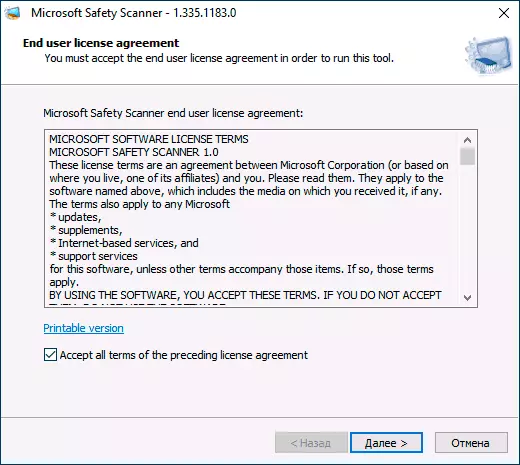
- Odaberite Vrsta skeniranja: Brzo skeniranje (Potpuno skeniranje možete potrajati nekoliko sati) ili selektivno (prilagođeno skeniranje, s mogućnošću određivanja određenih mapa za provjeru). Kliknite "Dalje".
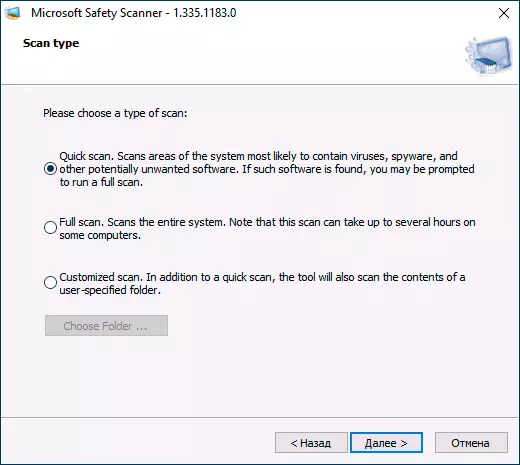
- Sačekajte da se proces provjere kompjuter za prisutnost malicioznog i potencijalno neželjene programe.
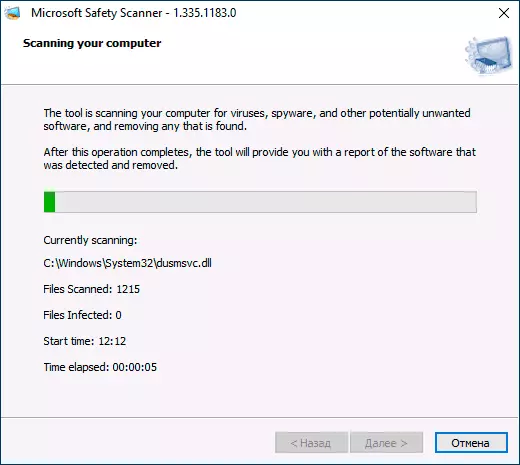
- Po završetku provjere, dobit ćete ili izvještaj o pronađenim i daljinski prijetnje, ili, ako su nestale, ekran kao na slici ispod.
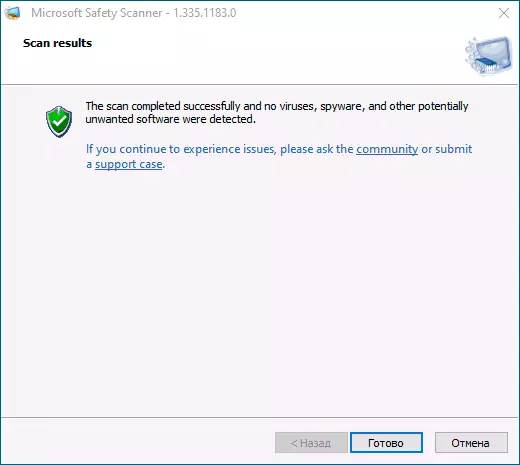
Uslužni program može se koristiti u komandne linije:
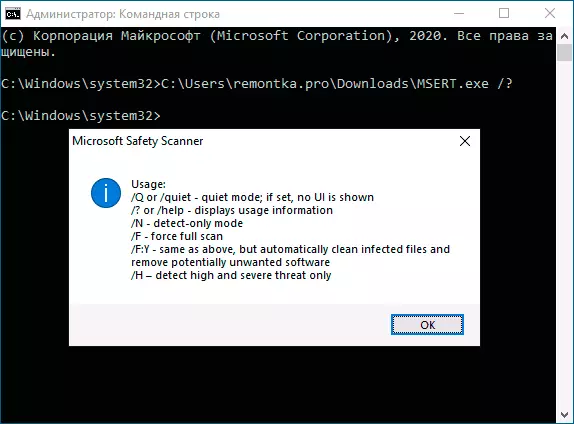
- msert.exe / F - puna skeniranje sa zahtjevom za uklanjanje otkrivenih prijetnji.
- msert.exe / F: y - potpuno skeniranje sa automatskim uklanjanjem prijetnje.
- msert.exe / F / q - potpuno skeniranje bez grafičkog sučelja.
- msert.exe / h - uklanjanje prijetnje samo uz visok stepen opasnosti.
Kao rezultat: alat može biti koristan za dodatne sigurnosne provjere na zahtjev, ali osnovna razlika između smatra i slična sredstva za uklanjanje zlonamernog Microsoft programe i dalje nije jasno za mene.
